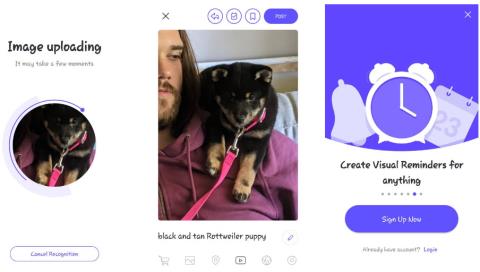Leitarvélar gera það auðvelt að finna upplýsingar eða kaupa vörur, en hvað ef þú vilt bera kennsl á myndirnar sem þú ert með? Í þessum tilvikum mun öfug myndaleit koma sér vel. Þessi öflugi eiginleiki gerir þér kleift að hlaða upp myndum til að leita í stað þess að slá inn texta.
Skoðaðu bestu öfugu myndleitartækin sem til eru fyrir iPhone eða Android tækið þitt.
1. CamFind

CamFind
CamFind er einfalt en fullkomlega virkt öfugt myndleitartæki. Næst þegar þú vilt leita að mynd skaltu bara opna CamFind og taka mynd. Þegar myndinni hefur verið hlaðið upp ber forritið hana saman við aðrar myndir á netinu og auðkennir hlutinn. Skoðaðu síðan fyrirliggjandi niðurstöður.
Ólíkt öðrum myndaleitaröppum beinist virkni CamFind að því að hjálpa þér að finna tengd myndbönd úr forritinu þínu. Þó að það sé minna sveigjanlegt en aðrir valkostir á þessum lista geturðu stillt sjónrænar áminningar og deilt niðurstöðum þínum með öðrum.
2. Google Lens

Google linsu
Google Lens birtist upphaflega sem Pixel einkarétt; fyrirtækið sameinaði síðar eiginleikann í Google myndir . Nú geta bæði iOS og Android notendur notað Google Lens til að snúa við leitarmyndum.
Á Android er Google Lens fáanlegt sem sjálfstætt forrit. iOS notendur geta nálgast Lens í Google leitarforritinu (með því að ýta á myndavélartáknið á leitarstikunni) eða Google Photos appinu. Í Google myndum, opnaðu myndina sem þú tókst og pikkaðu á Linsu táknið (annað frá hægri, við hliðina á ruslatákninu).
Í Google Lens appinu fyrir Android pikkarðu á myndavélartáknið fyrir ofan textann Leita með myndavélinni þinni . Eftir að hafa gert það, ýttu á lokarhnappinn með stækkunarglerinu til að leita og fá niðurstöðurnar. Ef þú vilt ekki nota myndavélina geturðu valið úr núverandi myndum í myndavélarrúllunni þinni.
- Sæktu Google Lens fyrir Android (ókeypis)
3. Snúið myndleit (rimg)

rimg
rimg er sjónrænt leitarvélarforrit fyrir iPhone og Android notendur. Það býður upp á margar leiðir til að flytja inn myndirnar þínar, hvort sem þú velur úr myndasafninu, tekur mynd, límir tengil eða límir af klemmuspjaldinu á iOS.
Forritið gerir þér kleift að klippa og snúa myndunum þínum áður en þú leitar, og þú munt hafa möguleika á að skipta fljótt á milli Google Lens, Yandex eða Bing niðurstöður. Lágmarksauglýsingar munu birtast þar sem engin úrvalsútgáfa er til, en þær trufla ekki leitarferlið.
4. Reverse Image Search - Multi

Reverse Image Search - Multi
Þetta app býður upp á aðra naumhyggju upplifun af öfugri leitarvél. Gríptu myndir úr Gallery app símans þíns til að snúa við myndaleit í gegnum Google, Yandex og Bing.
Þú getur líka klippt og snúið myndum áður en þú leitar að þeim. Hins vegar geturðu ekki fjarlægt auglýsingar úr þessu forriti. Þess í stað geturðu valið leitarniðurstöður með því að smella á valinn leitarvél efst eftir fyrstu vinnslu auglýsingar við uppsetningu leitar.
- Sæktu öfuga myndleit - Multi fyrir Android (ókeypis)
5. Leitaðu að myndum beint á Google

Leitaðu að myndum beint á Google
Þú getur notað lifandi myndaleitareiginleika Google í Safari eða Chrome, en það er svolítið flókið. Þú verður að biðja skrifborðssíðuna um að halda áfram að leita. Fylgdu skrefunum í greininni: Hvernig á að leita að myndum með Google myndum í símanum þínum til að nota öfuga myndaleitaraðgerð Google í farsímum:
6. Mynd Sherlock

Mynd Sherlock
Photo Sherlock kemur með einfölduðu notendaviðmóti. Forritið gerir þér kleift að snúa myndaleit beint við með iPhone myndavélinni þinni. Ef þú vilt geturðu líka notað myndasafnið þitt til að hlaða upp myndum.
Þegar þú hefur hlaðið henni upp geturðu valið að klippa myndina til að einbeita þér að aðalatriðinu. Forritið mun þá sækja myndaleitarniðurstöður frá Bing. Fyrir sérhæfðari leit tengir Photo Sherlock við svipuð öpp eins og Actor Sherlock og Face Sherlock fyrir þá sem vilja finna manneskju eftir mynd.
Photo Sherlock er með nokkrar pirrandi auglýsingar, en þú getur fjarlægt þær úr appinu gegn vægu gjaldi.
- Sækja Photo Sherlock fyrir iOS | Android (ókeypis, úrvalsútgáfa í boði)
7. TinEye

TinEye
Ef þú vilt ekki hlaða niður sérstöku forriti bjóða mörg nettól upp á öfuga myndaleit á farsímavænu sniði. TinEye er önnur vinsæl þjónusta sem gerir þér kleift að leita að myndum eftir slóð eða með því að deila skrám.
Eftir að myndinni hefur verið hlaðið upp mun tólið skríða um vefinn og bæta myndinni við skrána sína. TinEye gerir þér kleift að raða niðurstöðum eftir bestu samsvörun, mest breyttu, stærstu mynd, nýjustu og elstu . Ennfremur geturðu síað niðurstöður á efstu lén og söfn.
8. Leita eftir mynd

Leita eftir mynd
Leita eftir mynd er annað öfugt myndaleitarforrit sem hefur nokkrar notendavænar sérstillingar. Það gerir þér einnig kleift að velja mynd úr símagalleríinu þínu með því að taka mynd eða líma vefslóð.
Að auki býður það upp á meiri aðlögun fyrir leitarniðurstöður þínar innan appsins. Til að auðvelda leitarhraða gerir það þér kleift að velja hvort þú vilt birta leitarniðurstöður frá mörgum aðilum á einum skjá. Þú getur líka valið leitarvélina þína og stillt öruggar leitarsíur ef þörf krefur.
- Sæktu Leita eftir mynd fyrir Android (ókeypis, úrvalsútgáfa í boði)
9. Baidu

Baidu
Eins og þú kannski veist er Google þjónusta ekki fáanleg í Kína. Fyrir vikið gegnir kínverska leitarvélin Baidu þá stöðu á svæðinu. Ef þú ert í Kína eða vilt leita að myndum sem tengjast Kína er myndaleitarvél Baidu einn besti kosturinn.
Eins og þú mátt búast við gerir vefsíðan þér kleift að taka mynd, draga mynd eða hlaða henni upp úr myndasafninu þínu. Ef Baidu á í vandræðum með að hlaða upp myndum úr vafranum þínum geturðu líka halað niður Baidu appinu til að snúa við leitarmyndum beint.
- Sækja Baidu fyrir iOS | Android (Fáanlegt ókeypis, innkaup í forriti)
10. Yandex

Yandex
Yandex er vinsæl leitarvél í Rússlandi. Eins og Google býður það upp á myndaleitareiginleika. Hladdu upp myndum með því að smella á myndavélartáknið á leitarstikunni. Þú getur líka límt af klemmuspjaldinu eða slegið inn vefslóð til að snúa við leitarmyndum.
Leitarniðurstöðurnar munu reyna að bera kennsl á textann á myndinni þinni, sem gerir þér kleift að klippa myndina þína og sýna þér svipaðar myndir. Ef þú ert þreyttur á að þurfa að skoða og eyða Google Lens sögunni þinni, getur Yandex Images boðið upp á einfaldan valkost.